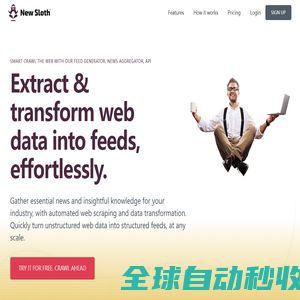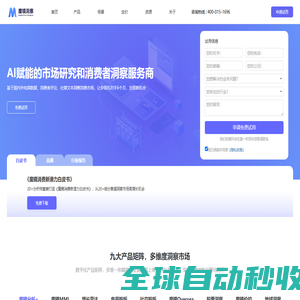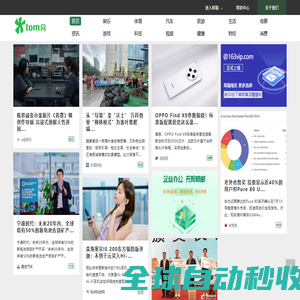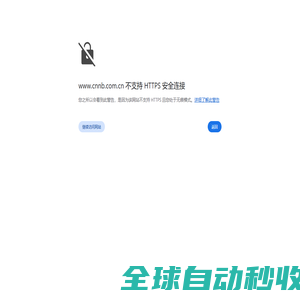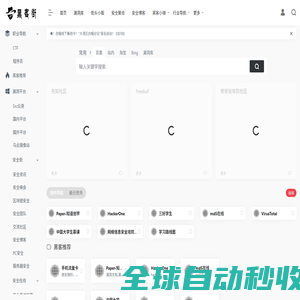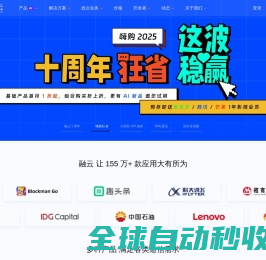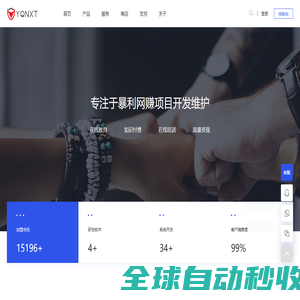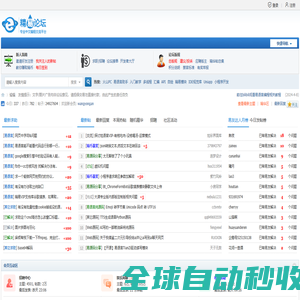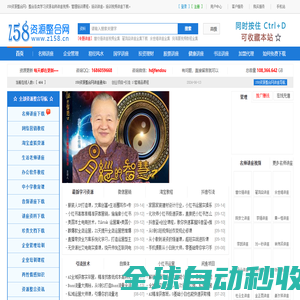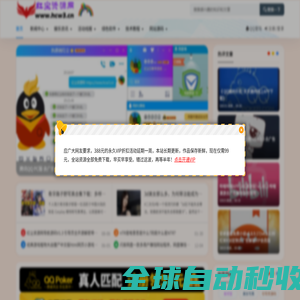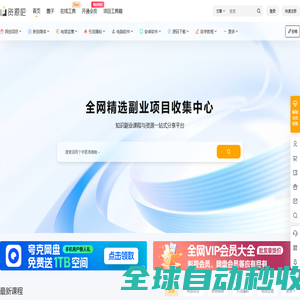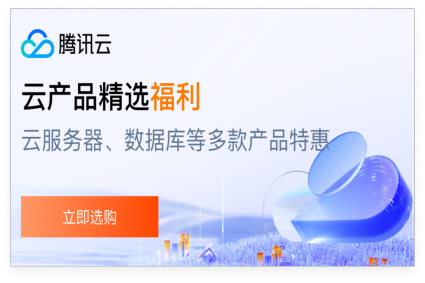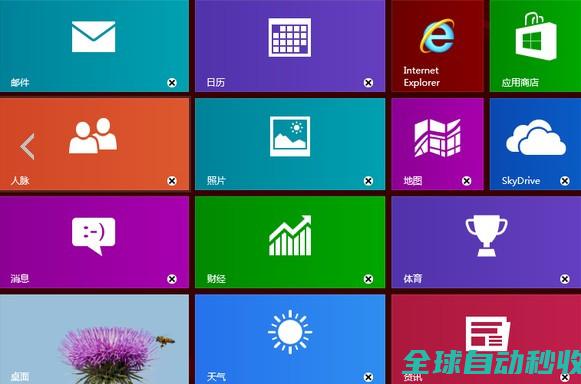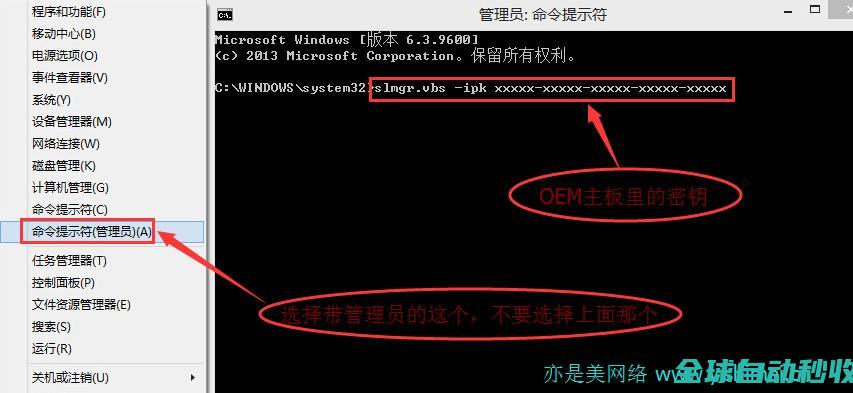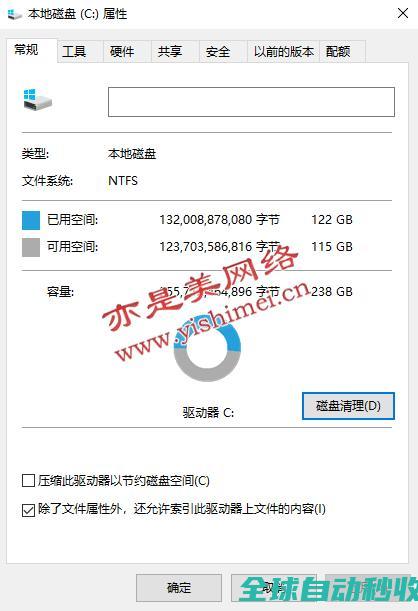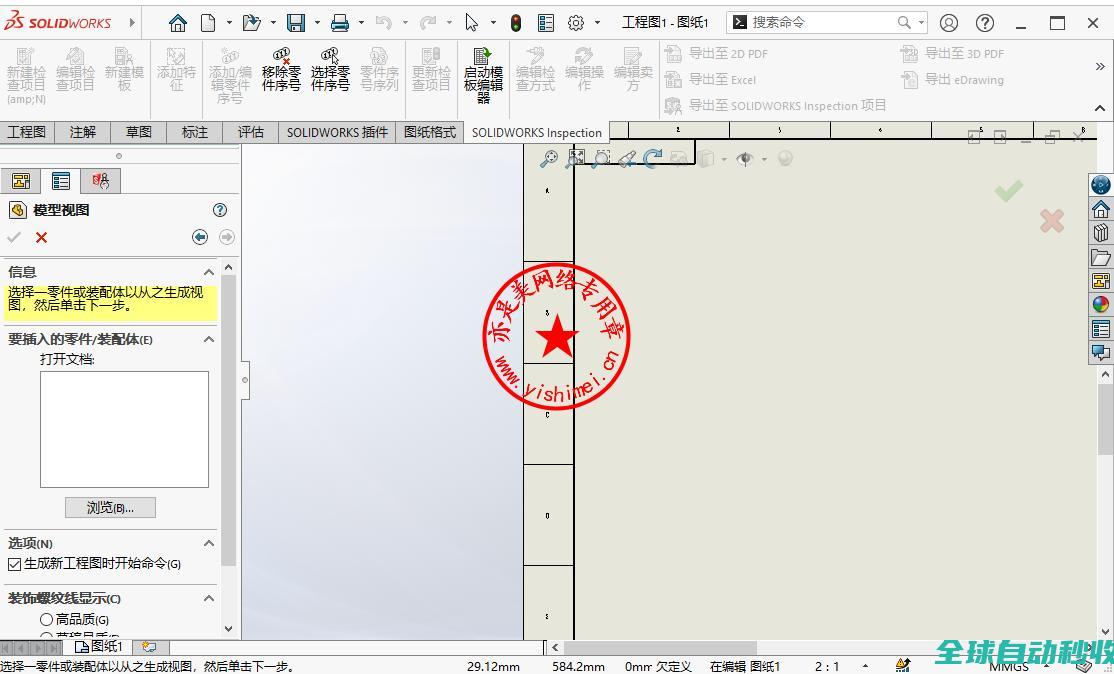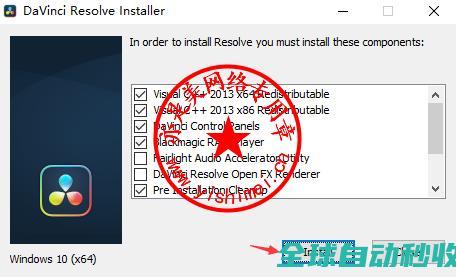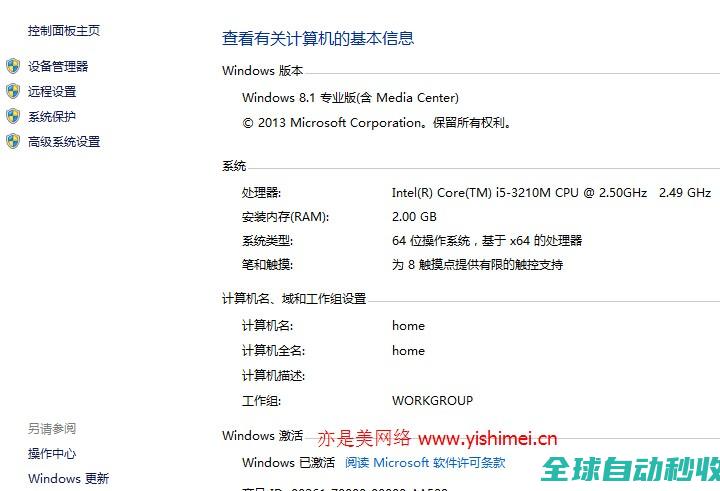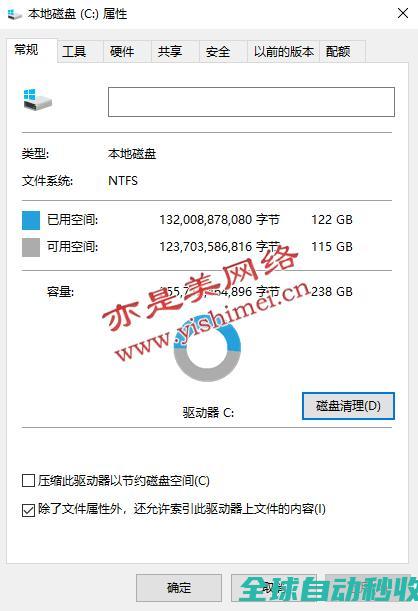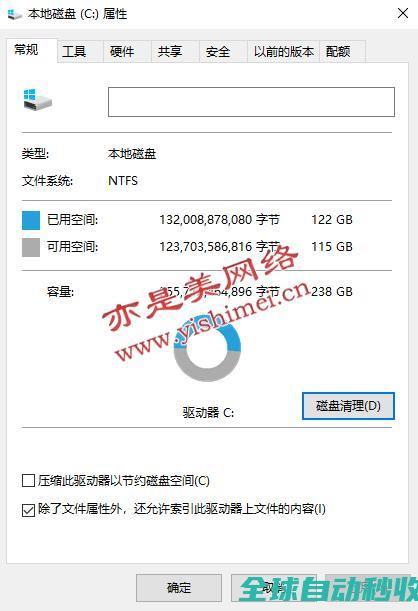手把手教你使用UltraISO软碟通制作win10EnterpriseG企业政府版ISO安装镜像-网络教程与技术
前几日给大家分享了关于win10专业版/企业版升级到win10 Enterprise G 企业政府版的教程,虽然直接升级比较方便,但升级出现失败或者想要全新纯净安装win10企业政府版的同学就没办法了,虽然网上也有他人制作好的ISO安装镜像,但毕竟人心不古,用得不放心,为此,亦是美网络小编感觉有必要给大家分享一下如何自己制作原版的纯净的win10 Enterprise G企业政府版的ISO安装包,其实微软发布的win10专业版/企业版镜像本身就带着多个版本,其中就包含win10企业政府版,我们要做的就是将现有版本升级至目标版本即可,下面开始今天的教程。
首先我们需要下载:win10 专业版/企业版镜像 + UltraISO软碟通,下载地址如下:
win10系统镜像下载可以参考:
UltraISO软碟通官网下载地址:https://cn.ultraiso.net/uiso9_cn.zip
下载安装UltraISO软碟通,完成打开后会提示我们注册激活,这里给大家提供两组UltraISO软碟通用户名和注册码:
用户名:王涛 注册码:7C81-1689-4046-626F
安装注册完毕,找到下载好的win10企业版系统镜像,右键点击选择“用UltraISO打开”,或者自行在UltraISO里打开,如下图所示,
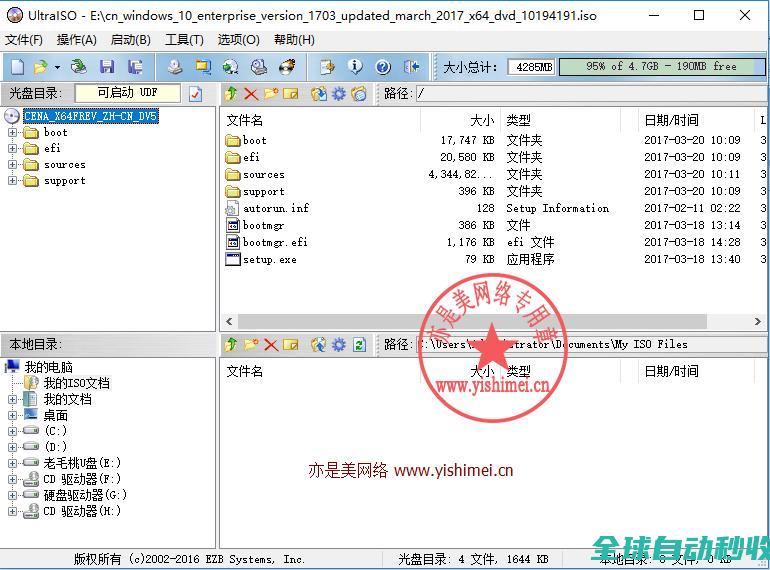
打开后在右侧窗口中的soueces文件夹下找到install.wim文件,如下图所示,
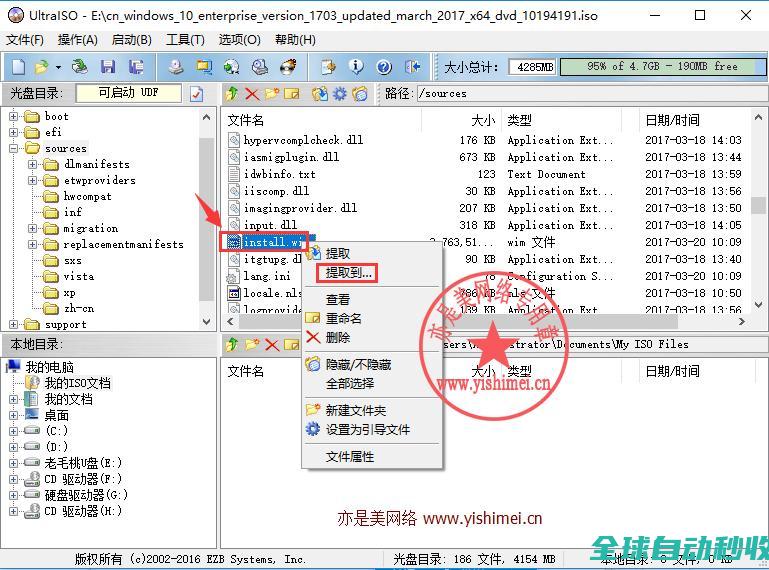
找到install.win文件后,我们需要将它提取出来,提取前请先在你的D盘创建一个叫temp的文件夹,然后在temp文件夹下再创建一个wimmount文件夹,
接下来我们右键点击install.wim文件将其提取到刚刚创建的temp文件夹下,提取需要一定时间,如下图所示,

打开后,输入命令Dism /Mount-Wim /Wimfile:D:\temp\install.wim /Index:1 /MountDir:D:\temp\WimMount,回车,挂载Install.wim文件,如下图所示:
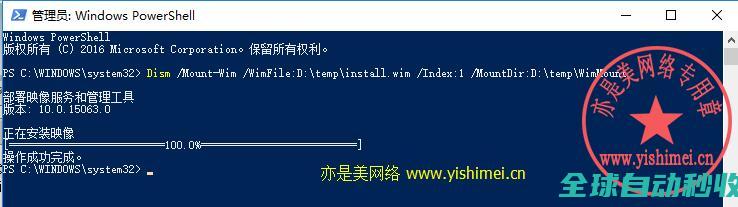
挂载完毕后,接下来我们可以查看该install.wim文件的当前版本和能升级到的版本,分别输入以下两个命令即可:
查看能升级到的版本:Dism /Image:D:\temp\WimMount /Get-TargetEditions
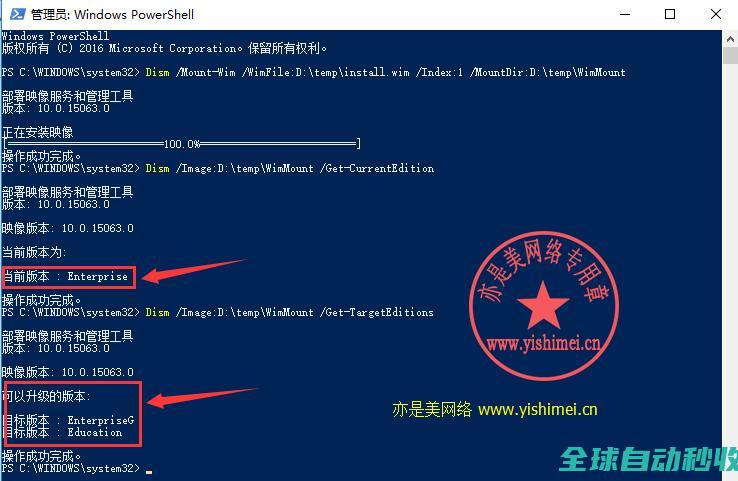
如上图所示,我们当前的版本是Enterprise企业版,可以升级到的版本有EnterpriseG企业政府版和Education教育版。
接下来我们输入命令Dism /Image:D:\temp\WimMount /Set-Edition:EnterpriseG,进行脱机离线升级,如下图所示,
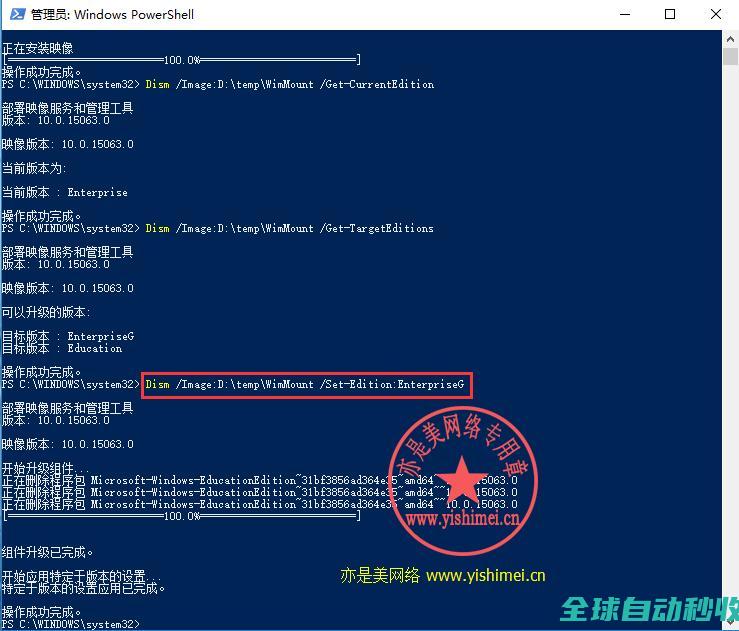
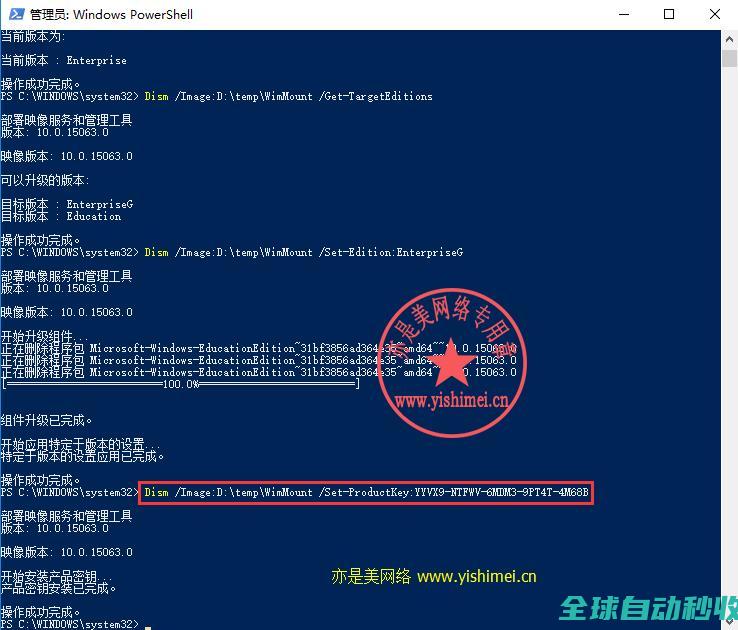
OK,到了这里我们就可以保存镜像并卸掉了,输入命令Dism /Unmount-Image /MountDir:D:\temp\WimMount /Commit,如下图所示,
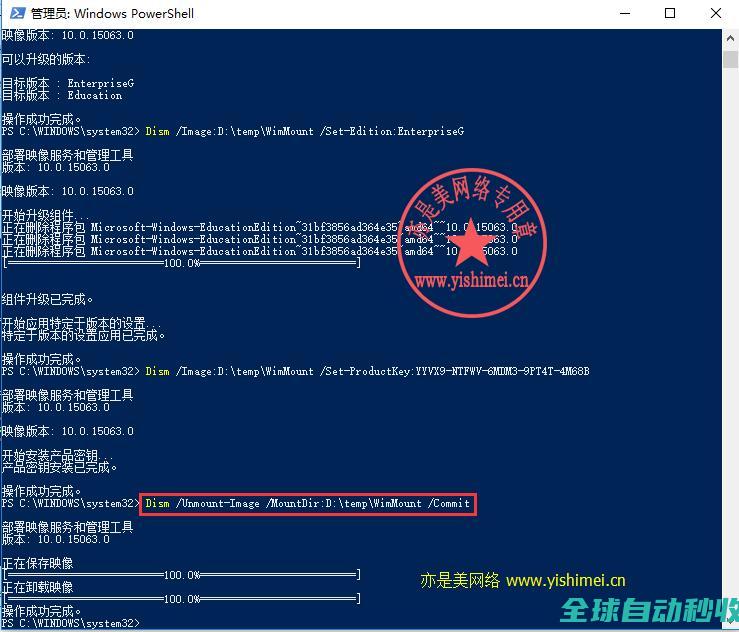
好了,install.wim文件到这里彻底升级完成,接下来要做的就是将这个文件放进win10的ISO镜像里,
接下来我们返回UltraISO软碟通,右键点击里面的install.wim,选择“删除”,如下图所示,
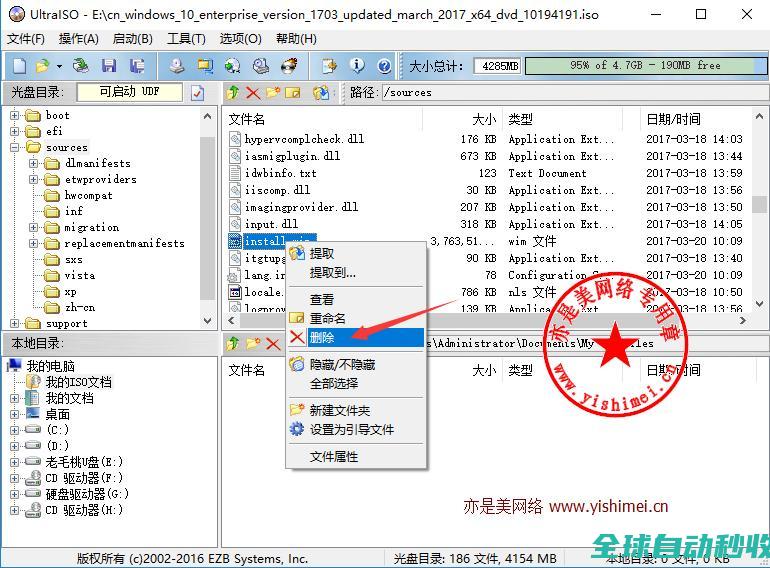
删除后,鼠标单击选中左侧的sources文件夹,然后点击菜单栏里的“操作”,选择“添加文件”,

找到我们刚才升级好的install.wim,添加进去即可,如下图所示,
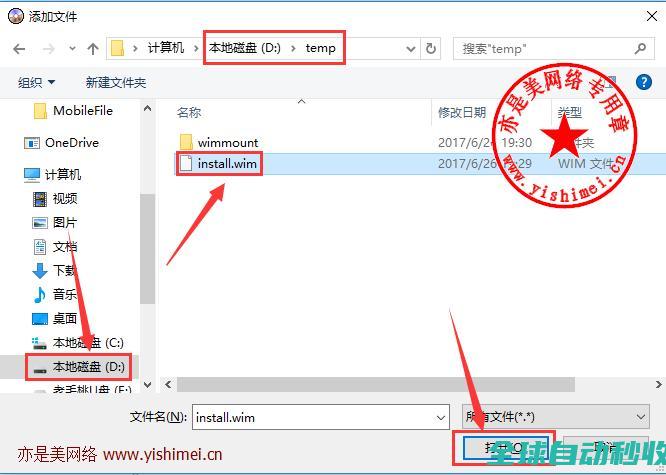
OK,这样就添加进去了。
接下来我们在sources文件夹里找到EI.CFG文件,如下图所示,
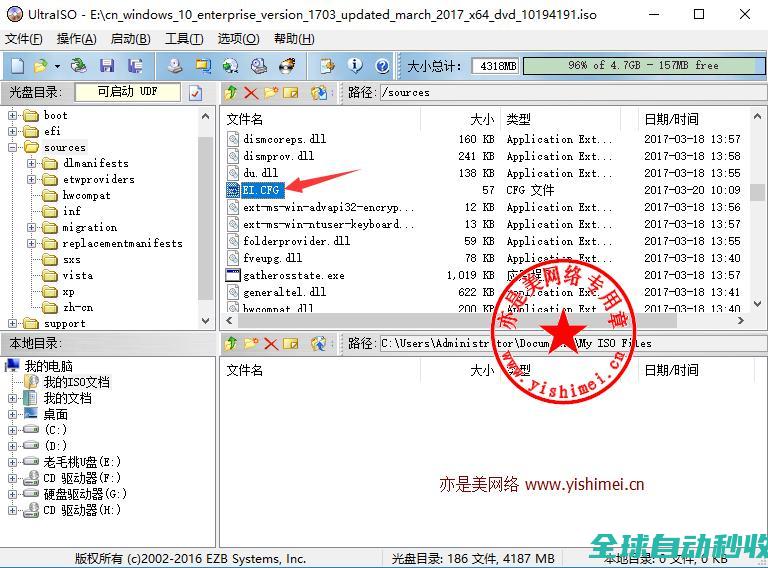
同样的方法,将其提取出来,比如提取至桌面,然后用记事本打开,将其里面的Enterprise改为EnterpriseG,其他保持不变,修改后如下图所示,

修改完成后保存并退出,再使用前面同样的方法,先将win10镜像里的EI.CFG删除,然后再将修改后的EI.CFG文件添加到sources文件夹。
完成以上步骤后,点击菜单栏上的“保存”或“另存为”图标,如下图,
OK,等待它保存完毕即可,如果你点击的是“保存”按钮,那么保存后的镜像和原先的镜像在一个目录里,如果你选择的是“另存为”按钮,那么你就可以自定义保存修改后的镜像了。
这样制作的win10 EnterpriseG企业政府版就是原版的纯净的系统了,想要全新安装系统的话就可以使用它啦!
本文地址: https://www.earthnavs.com/jishuwz/3d2a7a265c3884a8ef0a.html